Procédure d'installation d'un serveur ESXi 7.0 sur un matériel vierge
Installation de VMware ESXi 7.0
Insérer le CD de VMware et démarrer sur le CD-ROM. L’écran
suivant apparait et l’installation démarre au bout de quelques secondes.
L’installateur démarre et initialise le noyau ESXi 7.0
Démarrage des différents services.
Tapez entrer pour démarrer l’installation de ESXi
Tapez sur F11 pour accepter le EULA et continuer l’installation.
Sélectionner la partition qui sera utilisé pour l’installation de ESXi puis tapez sur entrer.
Sélectionnez le type clavier qui sera utilisé par ESXi (ici US par defaut)
Entrez le mot de passe (complexe) pour le serveur ESXi
Tapez F11 pour effectuer l’installation.
L’installation débute
Une fois l’installation terminée éjecté le CD et tapez sur Entrer pour redémarrer le serveur
Le démarrage du serveur ESXi est terminé, il reste la
configuration à effectuer pour la partie réseautique,
Tapez sur F2 pour personnaliser la partie réseautique.
Entrez le mot de passe saisie précédemment et tapez sur
entrer.
Sélectionnez la configuration du réseau de gestionSélectionnez la configuration IPv4 et tapez sur entrer
Entrez vos paramètres de DNS pour le serveur.
Voici l’interface du serveur ESXi, il est maintenant nécessaire de configurer certains éléments, Allez dans gérer
Dans l’onglet sécurité et utilisateur vous pouvez aussi
joindre l’authentification des utilisateurs dans l’active directory si vous le
désirez.
Vous pouvez aussi changer les certificats par défaut dans le
menu certificat.
Félicitation, votre installation est maintenant terminée.
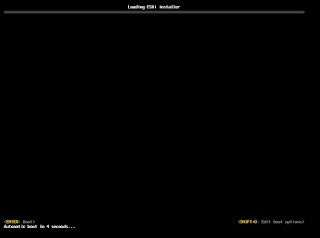



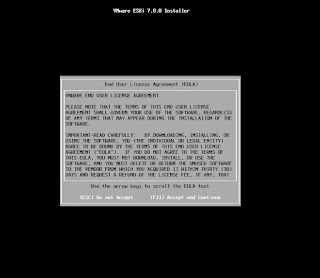





























.JPG)
Commentaires
Publier un commentaire